ВИРІШЕНО: Windows не може бути встановлена на диск 0
Різне / / November 28, 2021
Виправити Windows не можна встановити на диск 0: Якщо ви намагаєтеся інсталювати Windows 10 або Windows 8 на свій ПК, швидше за все, ви можете отримати повідомлення про помилку «Не вдається встановити Windows на диск # розділ #». Крім того, якщо ви продовжите і клацнете «Далі», ви знову отримаєте інше повідомлення про помилку «Windows не вдалося встановити у вибране місце», і інсталяція завершиться. Коротше кажучи, ви не зможете встановити Windows через це повідомлення про помилку.
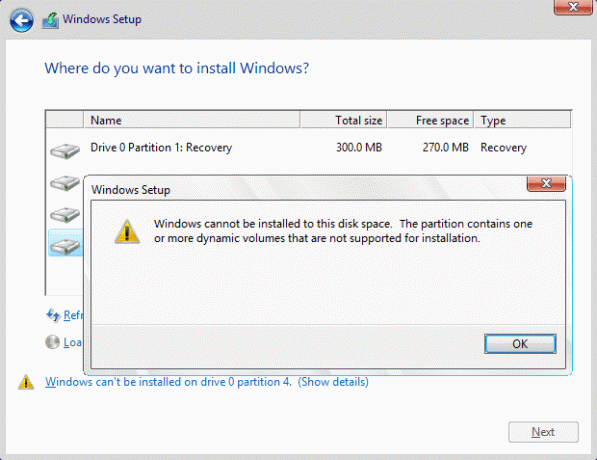
Тепер жорсткий диск має дві різні системи розділів, а саме MBR (основний завантажувальний запис) і GPT (таблиця розділів GUID). Щоб встановити Windows на жорсткий диск, потрібно заздалегідь вибрати правильну систему розділів, наприклад, якщо ваш комп’ютер завантажується в старий BIOS, то слід використовувати систему розділів MBR, а якщо вона завантажується в режимі UEFI, то система розділів GPT має бути використаний. Тож, не витрачаючи часу, давайте подивимося, як насправді виправити помилку Windows не може бути встановлена на диск 0 за допомогою наведеного нижче посібника з усунення несправностей.
Зміст
- ВИРІШЕНО: Windows не може бути встановлена на диск 0
- Спосіб 1. Змініть параметр завантаження
- Спосіб 2. Перетворіть GPT в MBR
- Спосіб 3: Повністю зняти розділ
ВИРІШЕНО: Windows не може бути встановлена на диск 0
Спосіб 1. Змініть параметр завантаження
1. Вимкніть ноутбук, потім увімкніть його і одночасно натисніть F2, DEL або F12 (залежно від вашого виробника), щоб увійти Налаштування BIOS.

2. У налаштуваннях BIOS знайдіть параметри завантаження, а потім знайдіть Режим завантаження UEFI/BIOS.
3. Тепер виберіть будь-який Legacy або UEFI залежно від вашого жорсткого диска. Якщо у вас є GPT розділ виберіть UEFI і якщо у вас є MBRперегородка виберіть Застарілий BIOS.
4. Збережіть зміни, а потім вийдіть з BIOS.
Спосіб 2. Перетворіть GPT в MBR
Примітка: Це видалить усі дані на вашому жорсткому диску, створіть резервну копію ваших даних, перш ніж продовжити цей крок.
1. Завантажтеся з інсталяційного носія, а потім натисніть Встановити.

2. Тепер на наступному екрані натисніть Shift + F10 відкривати Командний рядок.
3. Введіть таку команду в cmd і натисніть Enter після кожної:
Диск зі списком diskpart. виберіть диск 0 (Примітка: змініть число 0 відповідно до диска, який ви хочете конвертувати) конвертувати мбр. вихід

4. Тепер диск буде перетворено в розділ MBR, і ви можете продовжити встановлення.
Спосіб 3: Повністю зняти розділ
Примітка: Обов’язково створіть резервну копію всіх ваших даних, перш ніж продовжити, оскільки це призведе до повного видалення всіх ваших даних.
1. Завантажтеся з інсталяційного носія, а потім натисніть Встановити.

2. Тепер на наступному екрані натисніть Shift + F10, щоб відкрити командний рядок.
3. Введіть таку команду та натисніть Enter після кожної:
Диск зі списком diskpart. виберіть диск 0 (Примітка: змініть число 0 відповідно до диска, який ви хочете конвертувати) чистий. вихід

4. Це призведе до видалення всіх даних, а потім ви зможете продовжити встановлення.
Рекомендовано для вас:
- Виправте, що Windows не може знайти або запустити камеру
- Виправте WHEA_UNCORRECTABLE_ERROR у Windows 10
- Як виправити проблему зміни роздільної здатності екрана
- Виправте помилку 0x80070422 в Службі Windows Defender
Ось це у вас успішно Виправити Windows не можна встановити на диск 0 але якщо у вас все ще є запитання щодо цього посібника, не соромтеся задавати їх у розділі коментарів.



